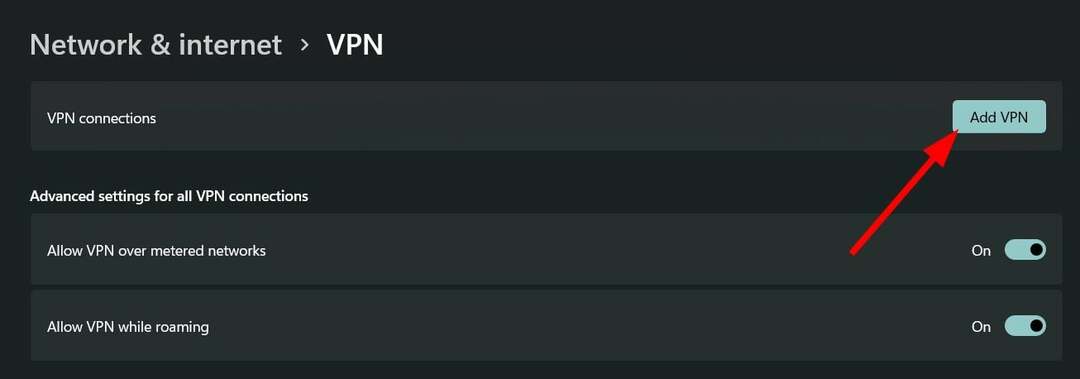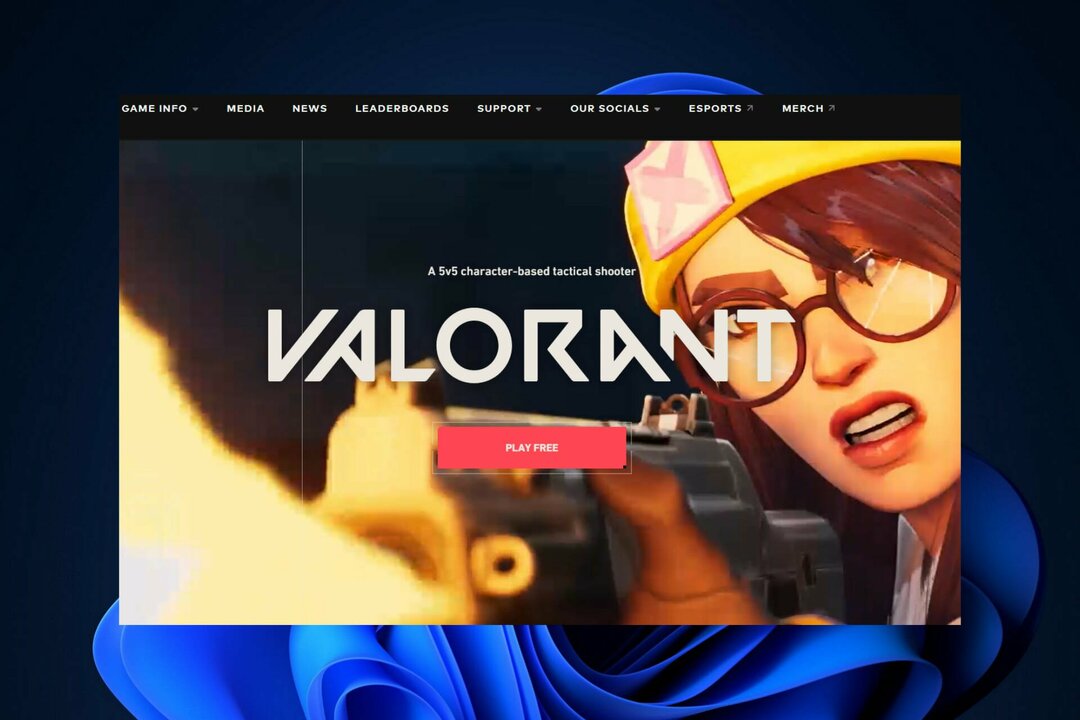- Εάν ο σκληρός δίσκος σας δεν εμφανίζεται μετά την αναβάθμιση του λειτουργικού συστήματος Windows, ορισμένα αρχεία στο σύστημά σας ενδέχεται να είναι κατεστραμμένα.
- Το πρόβλημα μπορεί να επιλυθεί εύκολα και σας δείχνουμε πώς, συνεπώς συνεχίστε να διαβάζετε παρακάτω.
- Για να είστε προετοιμασμένοι για παρόμοια ζητήματα σκληρού δίσκου, μετακινηθείτε στο δικό μας Αντιμετώπιση προβλημάτων σκληρού δίσκου ενότητα για χρήσιμες πληροφορίες.
- Η επιδιόρθωση σφαλμάτων των Windows είναι η ειδικότητά μας, γι 'αυτό επισκεφθείτε τη σελίδα μας Κόμβος σφαλμάτων των Windows 10 για πολλές λύσεις.

Αυτό το λογισμικό θα διατηρήσει τα προγράμματα οδήγησης σας σε λειτουργία και σε λειτουργία, διατηρώντας έτσι ασφαλή από συνηθισμένα σφάλματα υπολογιστή και αστοχία υλικού. Ελέγξτε όλα τα προγράμματα οδήγησης τώρα σε 3 εύκολα βήματα:
- Κατεβάστε το DriverFix (επαληθευμένο αρχείο λήψης).
- Κάντε κλικ Εναρξη σάρωσης για να βρείτε όλα τα προβληματικά προγράμματα οδήγησης.
- Κάντε κλικ Ενημέρωση προγραμμάτων οδήγησης για να λάβετε νέες εκδόσεις και να αποφύγετε δυσλειτουργίες του συστήματος.
- Το DriverFix έχει ληφθεί από το 0 αναγνώστες αυτόν τον μήνα.
Εάν προσπαθήσατε να αναβαθμίσετε το λειτουργικό σας σύστημα από μια παλαιότερη έκδοση των Windows σε Windows 10, στο τέλος της εγκατάστασης ίσως παρατηρήστε ότι ο δεύτερος σκληρός δίσκος ή ακόμα και ο σκληρός δίσκος όπου εγκαταστάθηκε το αρχικό λειτουργικό σύστημα Windows ενδέχεται να μην εμφανίζεται στον εξερευνητή σας.
Αυτό είναι ένα συνηθισμένο πρόβλημα με το οποίο πολλοί χρήστες αντιμετωπίζουν προβλήματα, αλλά δεν πρέπει να ανησυχείτε, επειδή μπορούμε να κάνουμε μια πολύ γρήγορη επίλυση σε αυτό που θα σας πάρει μόνο 10 λεπτά από το χρόνο σας.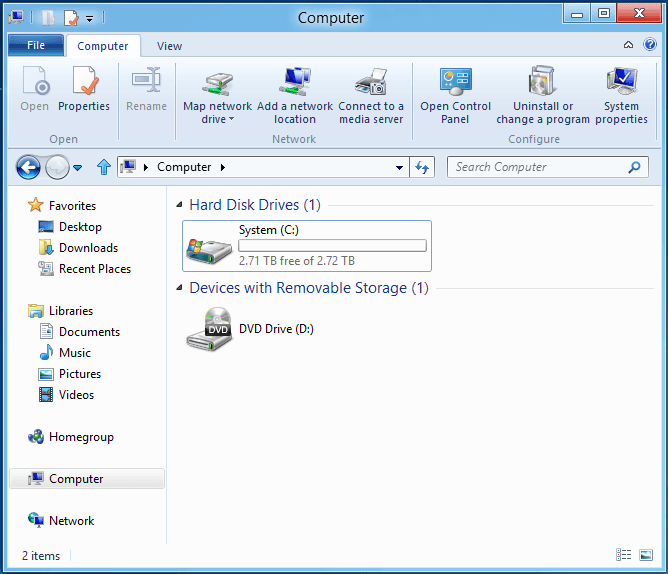
Το λειτουργικό σύστημα Windows 10 που εγκαταστήσατε ενδέχεται να μην αναγνωρίζει τον σκληρό δίσκο για διάφορους λόγους λόγω λαθών εγκατάστασης που λαμβάνονται από τον σκληρό δίσκο.
Ωστόσο, υπάρχει μια ενσωματωμένη δυνατότητα στην οποία μπορείτε να αποκτήσετε πρόσβαση και να ρυθμίσετε τον σκληρό σας δίσκο ξανά στο φυσιολογικό σε χρόνο μηδέν.
Ακολουθώντας το σεμινάριο που δημοσιεύτηκε παρακάτω, μπορείτε να κάνετε το σκληρό σας δίσκο να εμφανίζεται στο παράθυρο του εξερευνητή σας όπως το είχατε στην προηγούμενη έκδοση των Windows που χρησιμοποιούσατε.
Πώς να κάνετε το σκληρό σας δίσκο να εμφανίζεται στα Windows 10
1. Χρησιμοποιήστε μια εφαρμογή τρίτου μέρους για τον εντοπισμό του σκληρού δίσκου
Είναι πιθανό κάποια αρχεία να καταστραφούν κατά την αναβάθμιση του λειτουργικού συστήματος ή ότι ορισμένες ρυθμίσεις υπολογιστή δεν είναι σωστές. Μια ειδική εφαρμογή τρίτων μπορεί να σας βοηθήσει αποτελεσματικά να διορθώσετε όλα τα πιθανά προβλήματα που επηρεάζουν τη βέλτιστη λειτουργία του υπολογιστή σας.
Κατά συνέπεια, συνιστούμε τη χρήση Ashampoo WinOptimizer.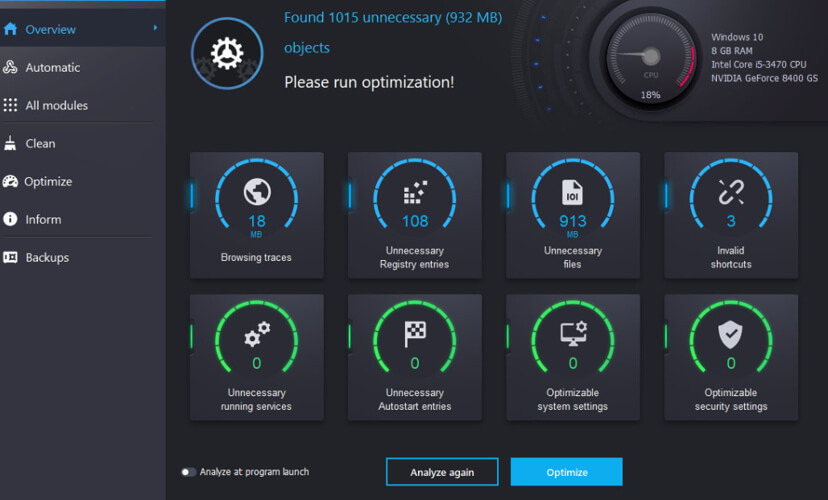
Το εργαλείο προσφέρει σε βάθος καθαρισμό, βελτιστοποίηση συστήματος και διάγνωση, σε μια έξυπνη οθόνη all-inclusive.
Η εγκατάσταση είναι εξαιρετικά εύκολη και γρήγορη, και η διαδικασία βελτιστοποίησης και διάγνωσης. Η διεπαφή φέρνει en βελτιωμένη προβολή λεπτομερειών συστήματος, εκτενείς λεπτομέρειες σχετικά με το εγκατεστημένο υλικό, καθώς και πίνακες ελέγχου για πάντα ενημερωμένα δεδομένα και άμεση πρόσβαση σε λειτουργίες.
Με ένα μόνο κλικ, παίρνετε βελτιστοποιημένη ανίχνευση υλικού, καθώς και μια ενημερωμένη διαδικασία καθαρισμού υπολογιστή, η οποία εξαλείφει την περιήγηση στο διαδίκτυο ίχνη, περιττά αρχεία και άχρηστες καταχωρίσεις μητρώου που ενδέχεται να επηρεάσουν τη λειτουργικότητα του νέου σας λειτουργικού συστήματος.

Ashampoo WinOptimizer
Χρησιμοποιήστε το Ashampoo για να επαναφέρετε τις βασικές ρυθμίσεις του υπολογιστή σας που είτε λείπουν είτε είναι βαθιές στο σύστημα
Επισκέψου την ιστοσελίδα
2. Εντοπίστε HDD από τον Πίνακα Ελέγχου
- Τάι Πίνακας Ελέγχου στη γραμμή αναζήτησης και ανοίξτε το.
- Τύπος Διαχείριση δίσκου στο πλαίσιο αναζήτησης.
- Θα ανοίξει Διοικητικά εργαλεία.
- Επιλέξτε το Δημιουργία και μορφοποίηση κατατμήσεων σκληρού δίσκου επιλογή.

- Θα πρέπει να ψάξετε εκεί για το δίσκο που δεν εμφανίζεται στον εξερευνητή σας (θα πρέπει να έχει ένα κίτρινο εικονίδιο δίπλα του που έχει θαυμαστικό).
- Κάντε δεξί κλικ στον σκληρό δίσκο με τον οποίο αντιμετωπίζετε προβλήματα και επιλέξτε Εισαγωγή ξένου δίσκου.
- Επανεκκινήστε τη συσκευή σας και προσπαθήστε να ανοίξετε ξανά τον εξερευνητή αρχείων. Θα πρέπει να δείτε τον σκληρό δίσκο που λείπει και όλα θα επανέλθουν στο κανονικό
Σημείωση: Αυτό το σεμινάριο δεν διορθώνει τυχόν δυσλειτουργίες υλικού που μπορείτε να έχετε με τον σκληρό σας δίσκο. Εάν πρόκειται για δυσλειτουργία υλικού, σας προτείνω να μεταβείτε απευθείας σε ένα εξειδικευμένο κατάστημα ή ίσως στο ηλεκτρονικό κατάστημα από το οποίο αγοράσατε τον υπολογιστή και προσπαθήστε να αντικαταστήσετε τον σκληρό δίσκο.
3. Δοκιμάστε μερικές απλές επιδιορθώσεις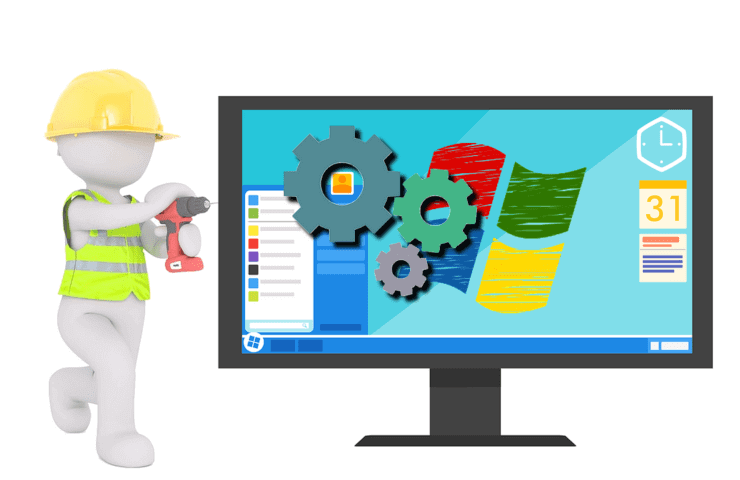
Αυτό που πρέπει να κάνετε προτού λάβετε μια απόφαση σχετικά με το τι πρέπει να κάνετε με τον σκληρό σας δίσκο, είναι μερικά απλά βήματα που παρατίθενται παρακάτω. Μπορεί να είναι βασικά, αλλά πιστέψτε με, μερικές φορές μπορεί να είναι το πρόβλημα.
Ο πλήρης οδηγός για τον τρόπο ανάπτυξης όλων αυτών των βημάτων βρίσκεται στα ειδικά άρθρα μας σχετικά με Ο σκληρός δίσκος δεν εμφανίζεται. Ακολουθούν τα βήματα που πρέπει να ακολουθήσετε:
- Ελέγξτε εάν ο δίσκος είναι καλά συνδεδεμένος (ναι, αυτό μπορεί να είναι το πρόβλημα σε ορισμένες περιπτώσεις)
- Αρχικοποίηση δίσκου
- Ελέγξτε το BIOS (ειδικά οι θύρες BIOS)
- Ανακτήστε το διαμέρισμά σας.
Επομένως, έχετε πάνω από τον πολύ εύκολο τρόπο να διορθώσετε τον σκληρό σας δίσκο, εάν δεν εμφανίζεται στο λειτουργικό σας σύστημα. Μπορείτε να μας αφήσετε ένα σχόλιο παρακάτω και να μας πείτε αν αυτό το άρθρο ήταν κατά κάποιο τρόπο χρήσιμο για εσάς και τι θα μπορούσαμε να κάνουμε για να το βελτιώσουμε.
Συχνές Ερωτήσεις
Εξαρτάται από το σφάλμα, αλλά ένα από τα πιο συνηθισμένα είναι ότι ο παλιός σας σκληρός δίσκος δεν εμφανίζεται. Εχουμε ένας σύντομος οδηγός που μπορεί να σας βοηθήσει για να το επαναφέρετε.
Εάν δεν μπορείτε να εγκαταστήσετε προγράμματα μετά από μια αναβάθμιση σε Windows 10, σας προσφέρουμε μερικές εύκολες συμβουλές, ώστε να μπορείτε να αντιμετωπίσετε μόνοι σας το πρόβλημα.
Συλλέξαμε μερικές κοινές καταστάσεις στις οποίες ένας εξωτερικός σκληρός δίσκος δεν εμφανίζεται. Θα βρείτε επίσης χρήσιμες λύσεις για την επίλυση των προβλημάτων.
![Scanner Antivirus USB ανά υπολογιστή: i Migliori 7 [2023]](/f/6da791ae7cbd03ccf9b636027424ac90.png?width=300&height=460)